![]() 動作環境
動作環境
ファイルのコピーと移動について
Windows基本的なことなのですが、ファイル操作について少し説明しておきます。 圧縮・解凍の操作をするには、エクスプローラなりマイコンピュータなりが多少は使えると考えます。 それを前提として、ファイルの移動とコピーですが、
- 同じドライブ間で、そのまま ドラッグ&ドロップ した場合はファイルの 移動
- 違うドライブ間で、そのまま ドラッグ&ドロップ した場合はファイルの 複写
ができます。
ドラッグ&ドロップしているときの、マウスカーソルを見てください。 マークがはいっている時と、はいっていない時があります。
はいっている時は 複写(コピー) で、はいっていない時は 移動 です。
そして、ドライブにかかわらず、
- shiftキーを押しながらドラッグ&ドロップすると 移動
- ctrl キーを押しながらドラッグ&ドロップすると 複写
ができます。
Tonboarcを使う下準備
- 初めて Tonboarc.exe を実行すると DLLの自動インストーラ が実行されます。
- Tonboarc.exeのみ上書きした場合は 既に圧縮/解凍に必要なDLLは導入されているので特に必要ありません。
- DLLの自動インストーラ等で圧縮/解凍に必要なDLLを単独(手動)で既に導入している場合は必要ありません。
DLLの導入 : インターネットへ接続できる場合(お勧め)
- トンボソフトが導入されているフォルダ 例えば (C:\Tonbosft\Tonboarc) の
Autodll.exe をクリックすることで最新のDLLが自動でダウンロードできます。
単独(手動)で入手して導入する場合
- 統合アーカイバプロジェクトで入手するか,雑誌の付録等で手に入れてください。
- 入手したDLLのアイコンは電子レンジみたいな表示になっているハズです。
- それを実行して、画面の指示に従っていけば、DLLは自動インストールされます。
- これで Tonboarc を使う準備は完了です。
Tonboarcで使える全DLL(参考にして下さい)
![]() 【設定変更】
【設定変更】
[起動方法] 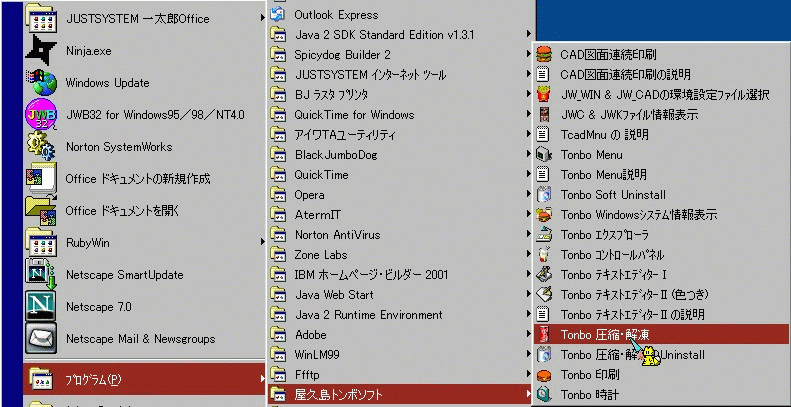
- ディスクトップにあるショートカットの Tonboarc のアイコンをダブルクリック
- スタートメニュー → プログラム → 屋久島トンボソフト → Toonbo圧縮・解凍
- Shiftキーを押しながら適当なファイルを [送る] や [ドラッグ&ドロップ]
の3つのうち、どれでも設定変更画面を起動することが可能です。以下は各々の説明
[圧縮]タブ 
- 圧縮先フォルダ」では、Tonboarcで作った書庫ファイルを置く場所を指定します。
- 圧縮形式」は、どの圧縮法で圧縮するかを指定する欄です。
良く解らないときは lzh lh5 にして下さい.- 動作モード」は、貴方が圧縮と解凍のどちらをよく使うか考えて選んでください。
圧縮しかしないなら「圧縮専用」また ファイル分割を行う場合も「圧縮専用」にして下さい。- 普段は解凍だけだけど、たまに圧縮もするなら「解凍優先」にすると便利です。
圧縮と解凍のうち適切な方を勝手に判断して実行します。
大抵の場合は判断に迷うことは無いのですが、時々「圧縮すべきか解凍すべきか?」が微妙なことが
あります。
そんな時にはどちらの動作を行うのか、Tonboarc に指示しておくことができます。
これが、「動作モード」の設定です。
- [解凍]タブ

- 解凍先フォルダ」では、Tonboarc で解凍したファイルを置く場所を指定します。
- フォルダ自動生成」をONにしておくと、解凍先に書庫と同じ名前のフォルダを作って、
その中に整理してファイルを解凍します。
- [Windows拡張タブ]
- 以下の3つの設定は細かい設定です。(Windows拡張タブ)
- 関連付け」では、ダブルクリックしたときにNoahで解凍する書庫形式を指定します。
- 「右ドラッグ&ドロップ」ではWindowsでファイルを右ドロップしたときに出るメニューで
Tonboarc で圧縮解凍出来るようにするか否かを指定します。- ショートカット」は送るメニューやデスクトップに Tonboarc のアイコンを置くかどうかの設定です。

- [Aboutタブ]
- Tonboarcや、使っているDLLのバージョン情報を表示します。
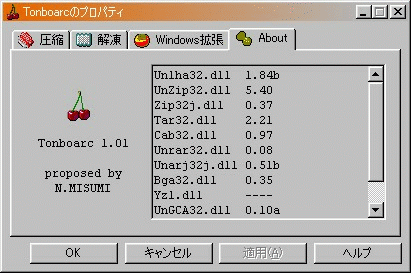
![]() 【圧縮・解凍方法】
【圧縮・解凍方法】
解凍方法
- 解凍したいファイルをダブルクリックする。
- 解凍したいファイルを右クリック→「送る」メニュー→ Tonboarc
- 解凍したいファイルをTonboarcのアイコンにドラッグ&ドロップ
- 解凍したいファイルを右ボタンでドラッグ&ドロップ→ここに解凍
の4つのうち、どれでも可能です。
書庫内の閲覧方法
普通の方法で解凍すると書庫の中にあるファイルを一度に全部解凍してしまうが, 書庫の中の一部のファイル だけちょっとみたい時は「書庫閲覧モード」が役に立ちます。 こんな時, 庫の中にあるファイルの一覧を表示して, 必要なものだけ解凍, する操作が可能です。 書庫閲覧モードにするには, 「Ctrl」キーを押しながら解凍 して下さい。
圧縮方法
- 圧縮したいファイルを右クリック→「送る」メニュー→ Tonboarc
- 圧縮したいファイルをTonboarcのアイコンにドラッグ&ドロップ
- 圧縮したいファイルを右ボタンでドラッグ&ドロップ→ここに圧縮
の3つのうち、どれでも可能です。
個別圧縮方法
普通の圧縮はエクスプローラでCTRLキーを押しながら個別に圧縮するファイルを選択して右クリックの送るで Tonboarcを選択しますが複数選択したファイルを個別(一個ファイル毎)に圧縮したいときがあると思います。 そんなときに ALTキーを押しながら圧縮 すると個別に圧縮できます。
自己解凍形式の圧縮方法
- 圧縮の操作を、「Ctrl」キーを押しながら行ってください。すると、自己解凍形式 で圧縮できます。
- 途中で何かいろいろ入力を促す画面が出ることがありますが、無視してOKボタンなどを押して大丈夫です。
![]() 【利用条件等】
【利用条件等】
基本的に、いかなる種類の利用・改変・配布も作者の意に反することはありません。 このソフトを手にした一人一人が、ご自分の作ったものを扱うのと同じように、完全に自由に使うことができます。
A-1. 著作者人格権/著作権は N.Misumi が帰属しています。
このプログラムは K.INABAさん が公開されてる Noah ( 圧縮/解凍 ) , caldix : ( DLL自動ダウンローダ )を元にして 私がC言語勉強のためにアレンジさせて頂き公開したソフトです。 原本のプログラムの著作者人格権は K.INABAさん が帰属しています。
詳細は K.INABAさんの K.INABA's Homepage を参照して下さい。
A-2. 利用に際し、作者側から対価などを要求することはありません。 無料です。 コピーも自由です。 いわゆるフリーウェアです。(寄付金は大歓迎です。)
A-3. 転載、配布は有料無料や媒体の如何を問わず、自由です。 その際必要ならば(書庫形式変更などの)同一性を損なわない範囲の改変を加えて構いません。 それ以上の大きな改変の場合は 下記のB. 項を参照して下さい。
B. このプログラム及びそのソースの全てを、他のプログラムで自由に利用することができます。 そのようなプログラムの利用条件にこのNYSLを適用する必要はありませんし、ソース公開義務が生じることもありません。 有料で配布することも可能です。
B-1. ただしそのようなプログラムを公開する場合、元製作者以外の人間の手が加わっていることを明記してください。 要するに、全部元製作者の著作物だと誤解されることのないようにして下さい。 元製作者の名前を残さないで利用するのは問題ありません。
B-2. GNU GPL等を適用したCopyLeftなフリーソフトウェア中でソースを利用する場合は、非CopyLeftな元ソースが存在 することを表示していただけると嬉しいです。強制ではありません。
C. 作者側は、貴方がこのソフトを使用もしくは使用できなかったことによる損害に対して責任は負いません。
無保証です。 各自の責任においてご利用下さい。
![]() 【参考サイト】
【参考サイト】
統合アーカイバ・プロジェクト( http://archiver.wakusei.ne.jp )
- 書庫操作関係の共通仕様DLLを作ろう!というプロジェクトです。
圧縮・解凍に関する情報満載なので、誰でも一度は目を通しておくことをお勧めします。- 今回C言語ソースを提供して頂いた K.INABA さんの K.INABA's Homepage です。
他にも便利なソフトがありますので皆さんも参考にして下さい。
![]() 【よくある質問】
【よくある質問】
最近よくある質問
- 解凍の時"エンドマークが存在しません"のメッセージがでます.
「エンドマークが存在しません」と言う警告表示について
UNLHA32.DLL Ver 1.70a 以降のバージョンではヘッダー等のエラー
チェックを強化してます.
それに伴い、一部の書庫で「エンドマークが存在しません」と言う警
告が出る場合がありますが、これは一部のアーカイバ(lhaplus等)
が不完全な書庫を作成するのが原因です。このエラーは LHA.EXE や
WinZIP では出ませんが、単にこれらではチェックしてないからです.
たいていの場合、エンドマークが存在しないだけで正常に解凍出来る
ようですが、まれにファイルの後半がなくなっているケースも考えら
れますので、完全に全ファイルが解凍されているか確認してください.
また、公開書庫として配布される場合、
こういった(不完全書庫を作成する)アーカイバは圧縮には使用しな
いでください.
![]() 【連絡先】
【連絡先】
N.Misumi( ) Tonboarcへの質問、批判、意見、要望、世間話など何でもメール下さい(^^)。